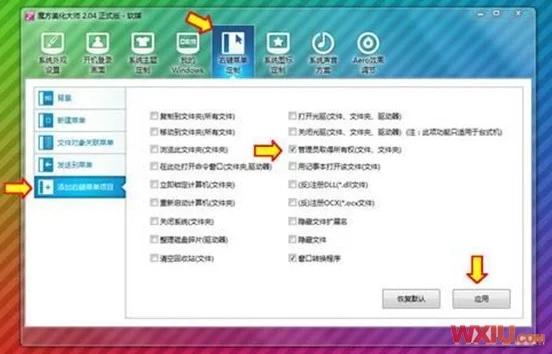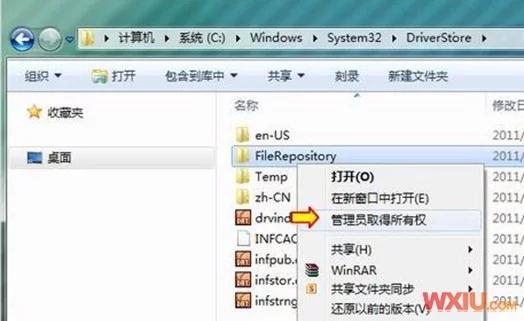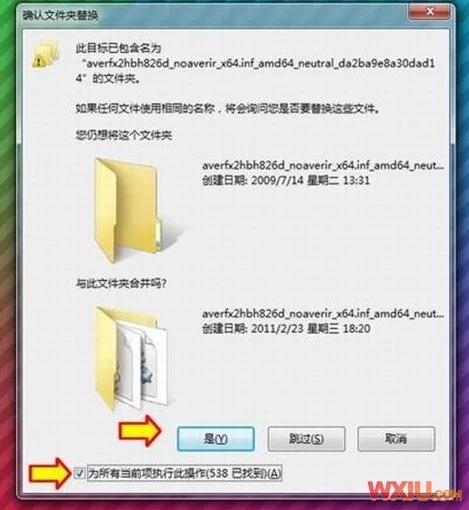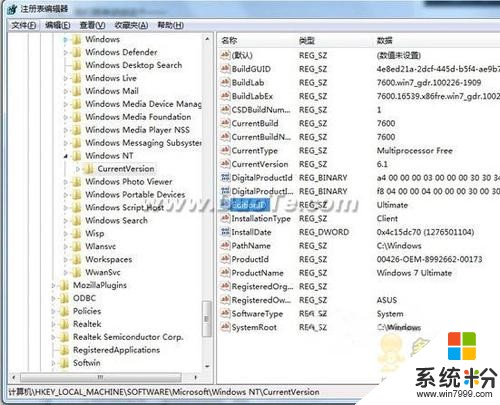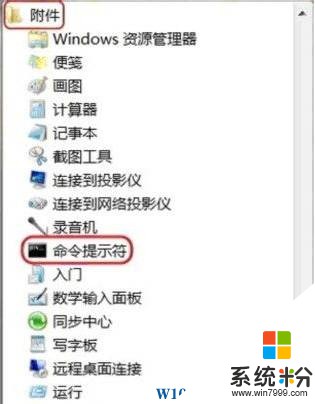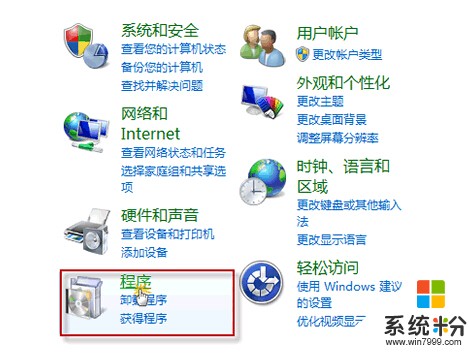很多用戶在升級Win7 SP1補丁包,出現提示“缺少service pack需要的一個或多個係統組件”的提示,下麵筆者來為大家解析分析無法安裝Win7 SP1補丁包的原因以及win7 SP1補丁包的正確安裝方法。一、無法安裝Win7 SP1補丁包原因Windows7優化大師中的係統清理功能裏麵,係統瘦身這個功能羅列出了驅動備份這個項目,如果您在瘦身的時候選擇並清理了這些驅動備份,就會導致在Windows7 SP1安裝或者在線升級的時候,出現無法安裝的問題,提示為係統缺少必備的組件。二、無法安裝Wind7 SP1補丁包解決方法第一步:下載被刪除的驅動備份文件並解壓瘦身功能裏麵的驅動備份刪除了 C:\Windows\System32\DriverStore\FileRepository這個文件夾裏麵的一些文件夾,我們已經對這個文件夾進行打包下載後請您先解壓縮出來。如果您不知道您的係統是32位還是64位,請在開始菜單的計算機上麵右鍵,看下係統屬性。32位的 Windows 7 ://down.ruanmei/windows7/FileRepository(x86).rar64位的 Windows 7 ://down.ruanmei/windows7/FileRepository(x64).rar第二步:還原被刪除的文件1、獲取目標文件夾管理員權限首先,打開魔方裏麵的美化大師,點擊上麵的“右鍵菜單定製”,再點擊左側的“添加右鍵菜單項目”,勾選右麵的“管理員取得所有權”,點擊右下角的“應用”。這樣,您在文件或者文件夾上麵點擊右鍵時,菜單裏麵就會多出一個“管理員取得所有權”這個項目來。如果您是直接用administrator這個用戶登錄,可以略去這一步。
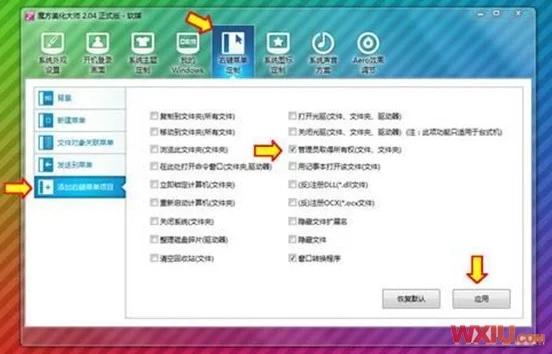
然後,打開資源管理器,打開 C:\Windows\System32\DriverStore\ 這個文件夾。在 FileRepository 這個文件夾上麵,點擊右鍵,在菜單中點擊“管理員取得所有權”,這個時候會跳出一個命令行窗口不停的執行操作,您耐心等待幾十秒鍾等命令行窗口自動關閉即可。
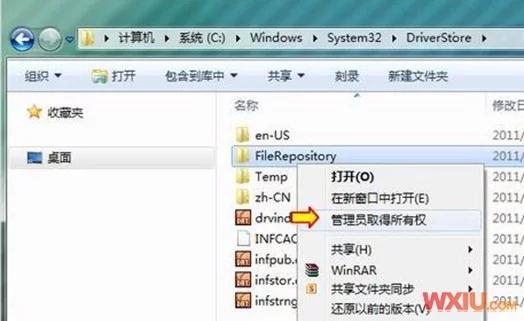
2、文件夾還原操作將剛才您解壓出的文件中FileRepository裏麵的所有內容,複製或者剪切一下,粘貼到 C:\Windows\System32\DriverStore\FileRepository 這個文件夾內。如果有提示需要覆蓋文件等等,一路點擊確定即可,如下圖:
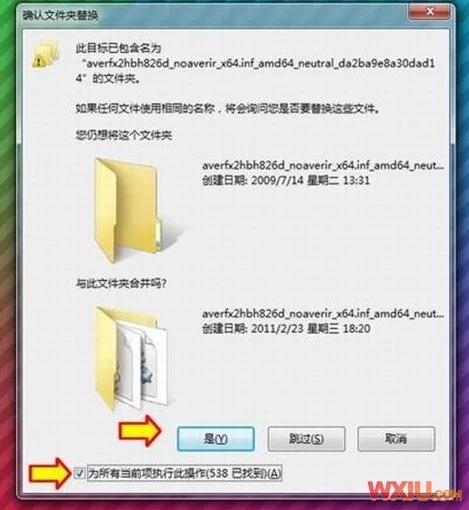
這些文件夾全部成功粘貼進去後,就完成了。如果還是碰到提示權限不足的問題,不要關閉那個提示窗口,您可以再重新獲取下C:\Windows\System32\DriverStore\FileRepository這個文件夾的管理員權限,然後點擊重試即可。或者您在這個文件夾上麵點擊右鍵—屬性,然後點擊“安全”標簽,點擊編輯按鈕,手動添加您當前的Windows用戶名的權限,設為完全控製再點擊重試文件複製操作即可。無法安裝Win7 SP1補丁包的用戶,基本上都是因為使用了Win7優化大師裏麵的瘦身功能造成的。根據筆者上述所講的,無法安裝Win7 SP1補丁包的問題應該就可以較為圓滿的解決。
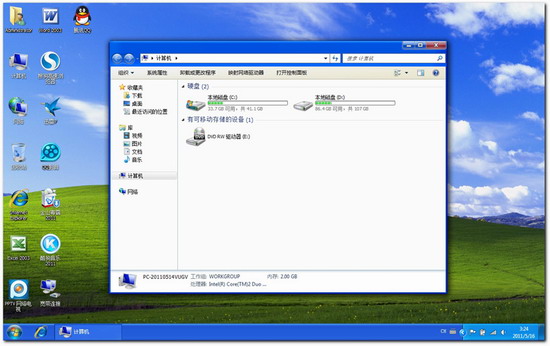 重裝了旗艦版的係統,但是不是sp1很多遊戲缺少運行環境,自動更新已經打開,還是不好使,gpt分區的,跪求大神指點指點
重裝了旗艦版的係統,但是不是sp1很多遊戲缺少運行環境,自動更新已經打開,還是不好使,gpt分區的,跪求大神指點指點